Comment remplacer le cadran de la montre watchOS 10 Snoopy ?
Je pense qu'après la mise à niveau vers watchOS 10, de nombreuses personnes souhaitent également changer le cadran de la montre en Snoopy Snoopy, n'est-ce pas ? C'est plus qu'une simple image d'arrière-plan, pour être précis, c'est une série d'images dynamiques avec d'innombrables formes qui vous rendront heureux à chaque fois que vous la regarderez. Pour changer le cadran de l'Apple Watch en visage Snoopy, vous pouvez procéder comme suit :

1 : Cliquez sur le cadran de l'Apple Watch et tirez-le vers la gauche pour voir "Nouveau".
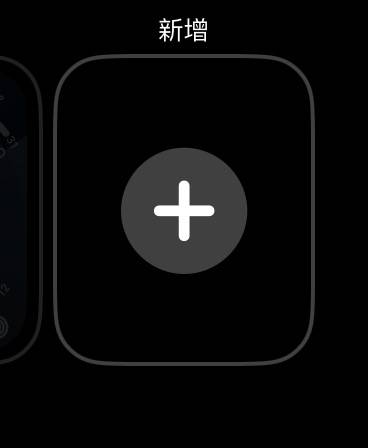
2 : Choisissez une nouvelle surface.
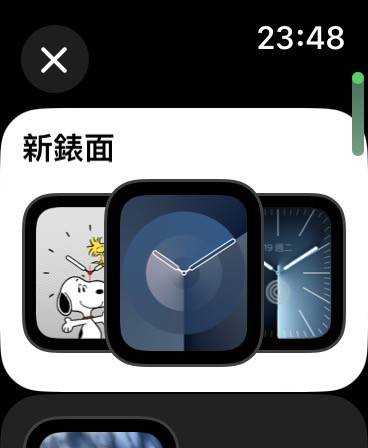
3 : Vous pouvez trouver Snoopy et cliquer sur "Rejoindre".

Ce qui précède est le contenu détaillé de. pour plus d'informations, suivez d'autres articles connexes sur le site Web de PHP en chinois!

Outils d'IA chauds

Undresser.AI Undress
Application basée sur l'IA pour créer des photos de nu réalistes

AI Clothes Remover
Outil d'IA en ligne pour supprimer les vêtements des photos.

Undress AI Tool
Images de déshabillage gratuites

Clothoff.io
Dissolvant de vêtements AI

AI Hentai Generator
Générez AI Hentai gratuitement.

Article chaud

Outils chauds

Bloc-notes++7.3.1
Éditeur de code facile à utiliser et gratuit

SublimeText3 version chinoise
Version chinoise, très simple à utiliser

Envoyer Studio 13.0.1
Puissant environnement de développement intégré PHP

Dreamweaver CS6
Outils de développement Web visuel

SublimeText3 version Mac
Logiciel d'édition de code au niveau de Dieu (SublimeText3)
 Comment effacer toutes les images d'arrière-plan du bureau dans Win7 ? Conseils pour supprimer les images d'arrière-plan personnalisées dans Win7 ?
Jun 02, 2024 am 09:01 AM
Comment effacer toutes les images d'arrière-plan du bureau dans Win7 ? Conseils pour supprimer les images d'arrière-plan personnalisées dans Win7 ?
Jun 02, 2024 am 09:01 AM
Dans le système Win7, de nombreux utilisateurs souhaitent supprimer les images d'arrière-plan personnalisées du bureau, mais ne savent pas comment les supprimer. Cet article vous montrera comment supprimer les images d'arrière-plan personnalisées dans le système Win7. 1. Tout d'abord, ouvrez l'interface du panneau de configuration du système Win7 et cliquez pour entrer les paramètres « Apparence et personnalisation » ; 2. Ensuite, dans l'interface ouverte, cliquez sur le paramètre « Modifier l'arrière-plan du bureau » 3. Ensuite, cliquez ci-dessous « ; Option « Arrière-plan du bureau » ; 4. Sélectionnez ensuite Tout sélectionner, puis cliquez sur Tout effacer. Bien sûr, vous pouvez également l'utiliser sous « Personnaliser », cliquez avec le bouton droit sur le thème que vous souhaitez supprimer, puis cliquez sur &q dans le menu contextuel.
 Comment remplacer le cadran de la montre watchOS 10 Snoopy ?
Sep 23, 2023 pm 10:09 PM
Comment remplacer le cadran de la montre watchOS 10 Snoopy ?
Sep 23, 2023 pm 10:09 PM
Je pense qu'après la mise à niveau vers watchOS10, de nombreuses personnes souhaitent également changer le cadran de la montre en Snoopy, n'est-ce pas ? C'est plus qu'une simple image d'arrière-plan, pour être précis, c'est une série d'images dynamiques avec d'innombrables formes qui vous rendront heureux à chaque fois que vous la regarderez. Pour changer la surface Apple Watch en surface Snoopy, vous pouvez procéder comme suit : 1 : Cliquez sur la surface Apple Watch et tirez-la vers la gauche pour voir « Nouveau ». 2 : Sélectionnez une nouvelle surface. 3 : Snoopy s'y trouve, puis cliquez sur "Rejoindre".
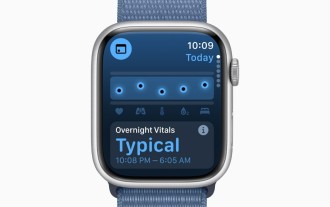 watchOS 11 d'Apple peut détecter quand vous vous endormez et suivre vos siestes
Jun 21, 2024 am 07:41 AM
watchOS 11 d'Apple peut détecter quand vous vous endormez et suivre vos siestes
Jun 21, 2024 am 07:41 AM
Le suivi du sommeil est une fonctionnalité essentielle des montres Apple depuis watchOS 7. Depuis lors, plus de 100 millions d'utilisateurs mesurent régulièrement leurs données de sommeil comme mesure de santé vitale. Cependant, les limitations de cette fonctionnalité peuvent être interminablement frustrantes.
 Comment ouvrir le Centre de contrôle sur Apple Watch dans watchOS 10
Sep 20, 2023 pm 02:17 PM
Comment ouvrir le Centre de contrôle sur Apple Watch dans watchOS 10
Sep 20, 2023 pm 02:17 PM
Comment accéder au centre de contrôle dans watchOS 10 La façon dont nous interagissons avec nos montres est restée plus ou moins la même depuis qu'Apple a lancé la première Apple Watch. Même après avoir ajouté autant de nouvelles fonctionnalités, l’interface utilisateur globale reste cohérente. Mais watchOS10 apporte de gros changements ! Sur une Apple Watch exécutant watchOS 9 ou une version antérieure, vous pouvez ouvrir rapidement le Centre de contrôle en faisant glisser votre doigt vers le haut sur l'écran. Cependant, avec la mise à jour vers watchOS 10, le geste de balayage vers le haut affiche une toute nouvelle pile intelligente de widgets au lieu du Control Center. La grande question est donc de savoir comment ouvrir le Centre de contrôle sur Apple Watch dans WatchOS10. La réponse est la suivante :
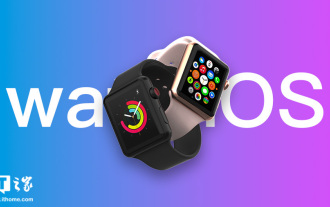 La dernière branche de l'ère 10.x, Apple watchOS 10.6 Public Beta 1 est sortie
Jun 21, 2024 pm 05:40 PM
La dernière branche de l'ère 10.x, Apple watchOS 10.6 Public Beta 1 est sortie
Jun 21, 2024 pm 05:40 PM
Selon les informations de ce site du 21 juin, Apple a proposé aujourd'hui la mise à jour watchOS10.6PublicBeta1 (numéro de version interne : 21U5551b) aux utilisateurs d'Apple Watch. Cette mise à jour est à 3 jours de la version d'aperçu du développeur correspondante. [Cliquez ici pour accéder directement au didacticiel de mise à niveau] watchOS10.6 est peut-être la dernière branche de développement de watchOS10. Améliore la stabilité de l'arrière-plan et d'autres aspects. Pour installer la mise à jour watchOS10.6, les développeurs doivent ouvrir l'application AppleWatch et saisir "
 Comment changer l'image d'arrière-plan par une autre lors de la publication d'une vidéo sur Kuaishou ? Comment définir l'image d'arrière-plan pour publier des vidéos ?
Mar 21, 2024 pm 11:20 PM
Comment changer l'image d'arrière-plan par une autre lors de la publication d'une vidéo sur Kuaishou ? Comment définir l'image d'arrière-plan pour publier des vidéos ?
Mar 21, 2024 pm 11:20 PM
Sur la plateforme Kuaishou, les utilisateurs peuvent publier de courtes vidéos tournées par eux-mêmes et partager leurs moments de vie avec d'autres. Une bonne image d’arrière-plan peut non seulement améliorer l’apparence de la vidéo, mais également mieux transmettre le thème de la vidéo. Alors, comment changer les autres images d’arrière-plan lors de la publication de vidéos sur Kuaishou ? 1. Comment changer l'image de fond d'une vidéo postée sur Kuaishou ? 1. Sélectionnez une image d'arrière-plan lors de l'enregistrement d'une vidéo Lors de l'enregistrement d'une vidéo, vous pouvez facilement sélectionner une image comme arrière-plan. Cliquez simplement sur le bouton « Image » au milieu sous l'interface Kuaishou pendant le processus de prise de vue, puis sélectionnez l'image que vous souhaitez utiliser comme arrière-plan. De cette façon, lors de la lecture de la vidéo, l’image d’arrière-plan remplacera l’arrière-plan de la vidéo originale. 2. Importez des vidéos existantes et modifiez l'arrière-plan Si vous avez déjà tourné une vidéo, vous pouvez également importer la vidéo sur la plateforme Kuaishou et modifier l'arrière-plan.
 Apple lance la première version bêta publique de watchOS 11, ajoute une application de surveillance de la santé et d'autres fonctionnalités
Jul 17, 2024 am 01:50 AM
Apple lance la première version bêta publique de watchOS 11, ajoute une application de surveillance de la santé et d'autres fonctionnalités
Jul 17, 2024 am 01:50 AM
Le 16 juillet, Apple a lancé la première version bêta publique de watchOS11 aux testeurs publics, permettant aux non-développeurs de découvrir ses nouvelles fonctionnalités à l'avance. 1. Les utilisateurs doivent d'abord s'inscrire sur le site Web du logiciel bêta d'Apple et mettre à niveau leur iPhone vers la version bêta publique d'iOS18, puis télécharger watchOS11. Ouvrez l'application Watch sur votre iPhone, accédez aux paramètres « Général », sélectionnez « Mise à jour du logiciel », puis sélectionnez la version bêta publique de watchOS11 sous « Mise à jour bêta » pour l'installer. watchOS11 a ajouté une nouvelle application appelée "Vitals", qui peut être utilisée pour
 watchOS 10.2 : Comment changer le cadran de votre montre d'un simple glissement
Dec 15, 2023 pm 11:15 PM
watchOS 10.2 : Comment changer le cadran de votre montre d'un simple glissement
Dec 15, 2023 pm 11:15 PM
Dans watchOS 10.2, vous pouvez activer les gestes de balayage pour basculer plus facilement entre les cadrans de la montre Apple Watch, comme vous le faisiez auparavant dans watchOS 9. Lisez la suite pour savoir comment procéder. Si vous êtes un utilisateur d'Apple Watch de longue date, vous vous souvenez probablement d'une époque où vous pouviez changer de cadran sur l'écran d'un simple geste de glissement. Il s'agissait de l'interaction par défaut dans watchOS9, mais Apple a ensuite supprimé le geste lors de la mise à niveau vers watchOS10. Apple a modifié l'interaction parce que les utilisateurs se plaignaient qu'il était trop facile de changer accidentellement les cadrans de montre. Mais pour tous ceux qui n'ont jamais eu ce problème, Apple a simplement rendu les choses plus difficiles - c'est obligatoire avant de glisser





